Relación de tablas en SQL Server de forma grafica
 En una entrada anterior sobre creación de tablas en SqlServer de modo gráfico, creamos tres tablas las cuales usaremos en esta entrada para poder explicar la relación que estas tendrán basándonos en el modelo entidad relación. Así que si no tienes idea de como crear tablas te invito a visitar esta entrada: creación de tablas en SqlSrver.
En una entrada anterior sobre creación de tablas en SqlServer de modo gráfico, creamos tres tablas las cuales usaremos en esta entrada para poder explicar la relación que estas tendrán basándonos en el modelo entidad relación. Así que si no tienes idea de como crear tablas te invito a visitar esta entrada: creación de tablas en SqlSrver.
RELACIONAR NUESTRAS TABLAS DE MODO GRAFICO:
En la entrada de hoy aprenderemos a relacionar nuestras tablas de forma gráfica, siendo esta una manera mas fácil y rápida de ejercer relaciones en diversas tablas de nuestra Base de Datos.
Para comenzar a relacionar tablas en SqlServer es obvio que nuestra Base de Datos debe contar con sus respectivas tablas. En este caso nuestra base de datos se llama BDAlquiler, la cual trata de alquiler de vehículos con respecto a su marca y modelo, tenemos nuestra tabla vehículo, modelo y marca. Como se muestra a continuación.

Dentro de las opciones que nos ofrece nuestra base de datos, encontramos la opción Diagrama de la Base de Datos, que nos permite realizar las relaciones de las tablas en forma Gráfica. Para acceder a esta opción le damos click derecho y crearemos un nuevo Diagrama de Base de Datos. Como vemos en la siguiente imagen.

Te saldrá el siguiente mensaje y le damos si.
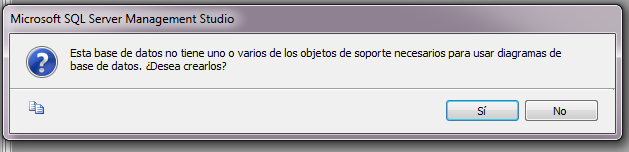
Ahora te saldrá un cuadro que te permite agregar todas las tablas que has creado para procesar a relacionarlas. Un punto muy importante le tenemos que dar Agregar hasta que todas las tablas hayan sido agregados correctamente. Como vemos a continuación.


Ahora relacionaremos nuestras tablas, teniendo en cuenta que para relacionar tablas tienes que tener un atributo en común como es el id o código. En este caso la Tabla Modelo tiene el id de la Marca quiere decir que hay una relación de uno a muchos. Para obtener la relación arrastramos la llave primaria de id_marca que pertenece a la Tabla Marca hasta el atributo id_marca que se encuentra en la Tabla Modelo. Si nos damos cuenta nos saldrán ventanas en las cuales nos pedirían que coloquemos detalles de la relación que estamos ejerciendo damos aceptar:



Para terminar realizamos los mismos pasos con la Tabla Vehículo ya que esta tiene el id_modelo de la Tabla Modelo. Obteniendo así un modelo E/R correctamente.


Comentarios
Publicar un comentario